Hãy nhập câu hỏi của bạn vào đây, nếu là tài khoản VIP, bạn sẽ được ưu tiên trả lời.

Các em tham khảo các bước làm sau đây:
Bước 1. Kích hoạt phần mềm trình chiếu bằng cách nhấn vào biểu tượng PowerPoint trên màn hình desktop
Bước 2. Tạo tệp trình chiếu và lưu với tên phù hợp.
Bước 3. Lần lượt nhập nội dung và thêm ảnh cho từng trang trình chiếu.


Bước 1: Trên bảng chọn File, nháy chuột chọn Open

Bước 2: Trong thư mục lưu trữ tệp, chọn tệp cần mở


Bước 1: Mở tệp trình chiếu “Làm quen”
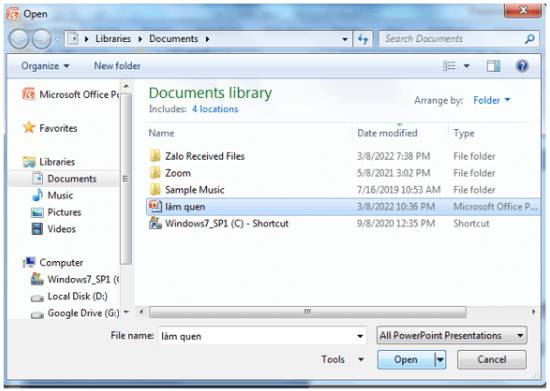
Bước 2: Nhập tiêu đề “Day la hinh anh loai vat yeu thich cua to”
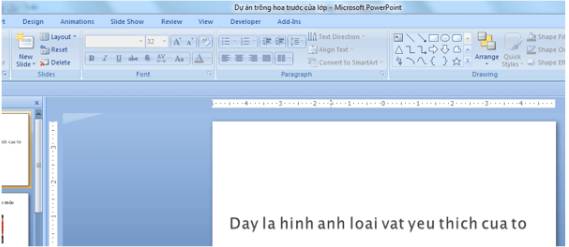

Bước 1: Chọn File ⇒ Save để lưu tệp trình chiếu
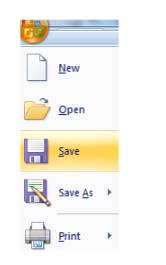
Bước 2: Đặt tên cho tệp trình chiếu, sau đó chọn Save
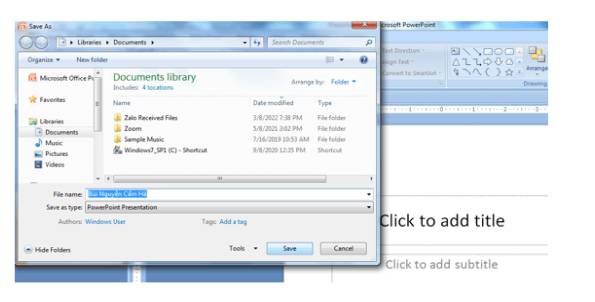

Em đã biết những thao tác nào sau đây khi làm bài trình chiếu?
1) Tạo bài trình chiếu mới. 2) Thêm ảnh vào trang trình chiếu.
3) Chỉnh sửa kích thước ảnh. 4) Lưu bài trình chiếu.
Các thao tác khi làm bài trình chiếu là:
1) Tạo bài trình chiếu mới.
2) Thêm ảnh vào trang trình chiếu.
4) Lưu bài trình chiếu.
Đã được học ở bài học trước.

- Thứ tự các bước cần thực hiện để tạo trang trình chiếu:
Bước 1: Nháy đúp chuột vào biểu tượng để khởi động phần mềm MS PowerPoint.
Bước 2: Nhập nội dung vào trang trình chiếu và lưu tệp trình chiếu.
Bước 3: Gõ phím F5 để trình chiếu.

Bước 1: Mở phần mềm trình chiếu
Bước 2: Trên bảng chọn File nháy chuột chọn lệnh New. Chọn Blank Presentation
Bước 3: Nháy chuột vào Click to add title sau đó gõ “gia đình em”
Bước 4: Nháy chuột chọn New slide trên dải lệnh Home
Bước 5: Gõ thông tin về các thành viên trong gia đình
Bước 6: Trên dải lệnh Insert, nháy chuột chọn lệnh Pictures
Bước 7: Mở thư mục chứa ảnh
Bước 8: Chọn ảnh muốn thêm
Bước 9: nháy chuột chọn Insert hoặc Open
Bước 10: Chọn File ⇒ Save để lưu tệp trình chiếu
Bước 11: Đặt tên cho tệp trình chiếu, sau đó chọn Save

Em chuẩn bị những nội dung cho bài trình chiếu về “gia đình và bạn bè”
1) Giới thiệu về chủ đề: “gia đình và bạn bè”
2) Nội dung chính: giới thiệu về các thành viên trong gia đình, giới thiệu về những người bạn thân của em.
3) Tên người trình bày.
4) Hình ảnh, thông tin về gia đình và bạn bè

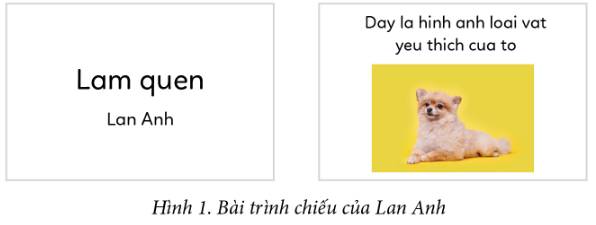
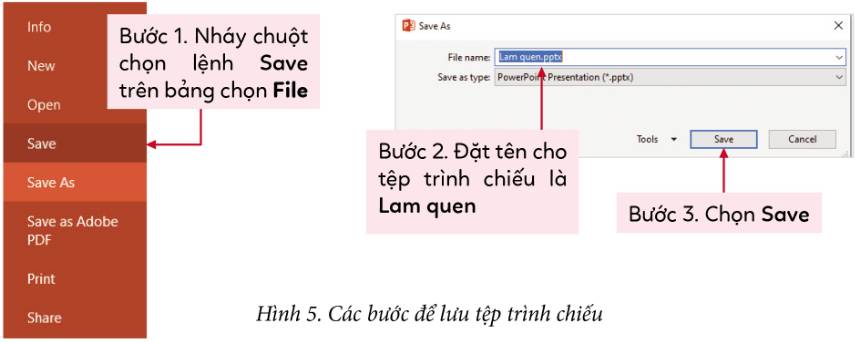
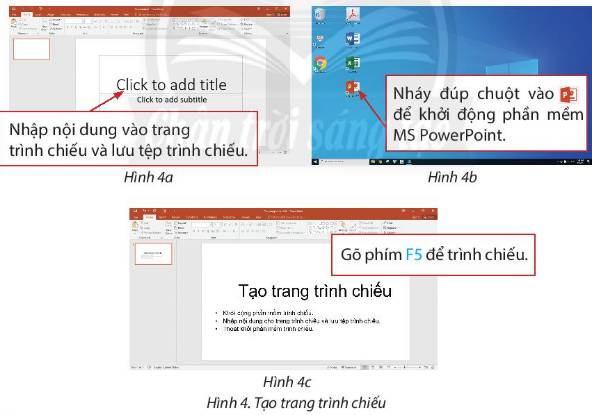
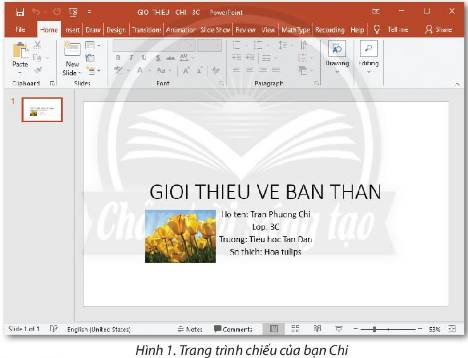
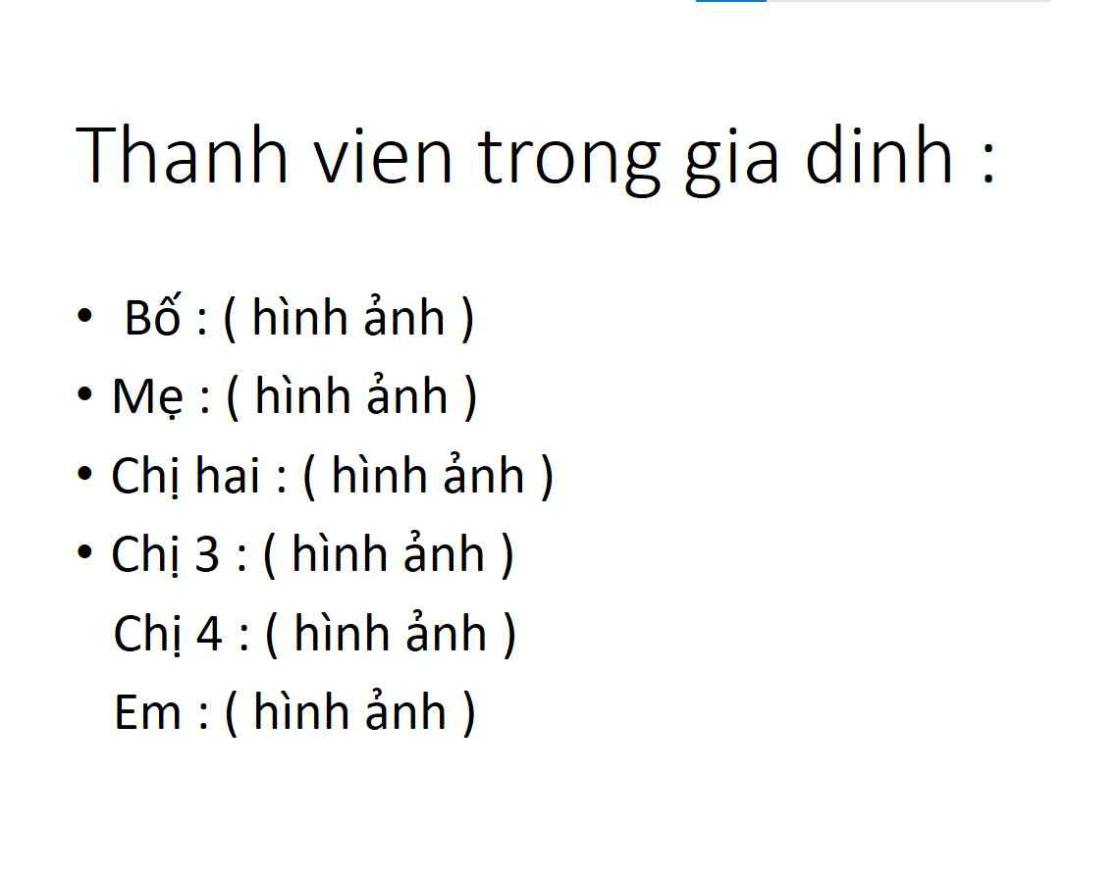

Các bước theo thứ tự đúng khi tạo bài trình chiếu là:
3. Kích hoạt phần mềm trình chiếu
1. Tạo tệp trình chiếu mới
4. Nhập nội dung cho từng trang trình chiếu
2. Lưu tệp trình chiếu
sắp xếp đúng
3
1
4
2